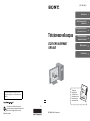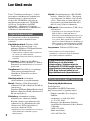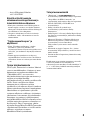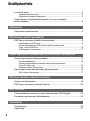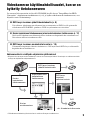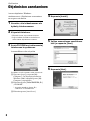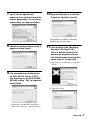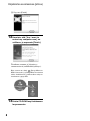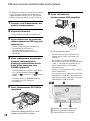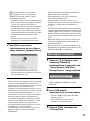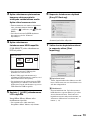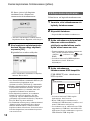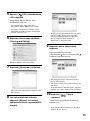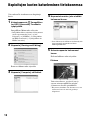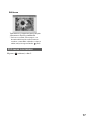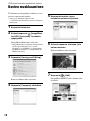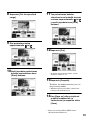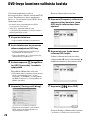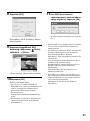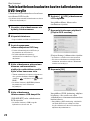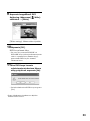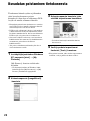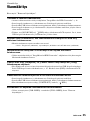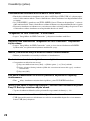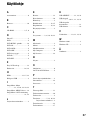2-677-032-61(1)
Printed in Japan
Tietokonesovellu sopas
DCR-SR100/SR90E/
SR100E
© 2006 Sony Corporation
Aloittaminen
6
DVD-tallennus yhdellä
painikkeella
9
Kuvien kopioiminen tietokoneeseen
ja katseleminen tietokoneessa
12
DVD-levyn luominen
muokatuista kuvista
18
Muut toiminnot
22
Vianmääritys
25
Painettu 100% kierrätetylle paperille
käyttäen haihtuvista orgaanisista yhdisteistä
vapaata kasvisöljypohjaista mustetta.
FI
Tätä tuotetta koskevia lisätietoja ja usein
esitettyjä kysymyksiä on asiakastuen www-
sivustolla.
”Kameran
käyttöohjeet”
sisältää ohjeet
tallentamiseen ja
katselemiseen
videokameralla.

2
Tämä ”Tietokonesovellusopas” sisältää
perusohjeet videokameran kytkemisestä
tietokoneeseen ja vakiovarusteisiin
sisältyvällä CD-ROM-levyllä olevan
ohjelmiston käyttämisestä. CD-ROM-
levyllä on ”ImageMixer for HDD
Camcorder” -ohjelmisto. Lisätietoja
ohjelmiston toiminnoista on ohjelmiston
sisältämässä ohjetoiminnossa.
Lisävarusteisiin sisältyvän ohjelmiston
käytön järjestelmävaatimukset ovat
seuraavat.
Käyttöjärjestelmä: Windows 2000
Professional (Service Pack 3 tai
uudempi)/Windows XP Home Edition/
Windows XP Professional
• Vakioasennus vaaditaan. Oikea toiminta ei
ole taattua, jos edellä mainitut
käyttöjärjestelmät on päivitetty edellisistä
versioista.
Prosessori: Vähintään 800 MHz:n
Intel Pentium III (vähintään 1,7 GHz:n
Pentium 4 on suositeltava) tai vastaava
prosessori
Sovellukset: DirectX 9.0c tai uudempi.
(Tämä tuote perustuu DirectX-
tekniikkaan. DirectX:n on oltava
asennettuna.)
Äänijärjestelmä: 16-bittinen
stereoäänikortti ja stereokaiuttimet
Muisti: Windows 2000 Professional:
vähintään 128 Mt (vähintään 256 Mt on
suositeltava)
Windows XP Home Edition/Professional
Edition: vähintään 256 Mt (vähintään 512
Mt on suositeltava)
Kiintolevy: Asennuksen vaatima
kiintolevytila: vähintään 300 Mt
Käytön vaatima vapaa kiintolevytila:
vähintään 14 Gt (kaksikerroslevyille
tallentavassa DVD-järjestelmässä
tarvitaan vähintään 28 Gt)
• Kopioitaessa kuvia tietokoneeseen tarvitaan
edellä ilmoitettua enemmän vapaata
kiintolevytilaa.
Näyttö: Näytönohjaimessa 4 Mt VRAM-
muistia, vähintään 1024 × 768 pisteen
täysvärinäyttö (16-bittiset värit, 65 000
väriä). Tämä tuote ei toimi oikein, jos
kuvapisteitä on vähemmän kuin 800 ×
600 tai värejä 256 tai vähemmän.
USB-portti: Vakiovarusteena (USB 2.0 on
suositeltava)
• Videokamera on yhteensopiva Hi-Speed
USB (USB 2.0 -standardin kanssa).
Tiedonsiirto on mahdollisimman nopeaa, jos
myös tietokoneessa on High-Speed (USB
2.0) -portti). Kun videokamera kytketään
laitteeseen, jonka USB-portti ei ole Hi-Speed
USB -tyyppinen, tiedonsiirtonopeus on USB
1.1 (USB full speed).-standardin mukainen.
Levyasema: Tallentava DVD-asema
• Oikea toiminta ei ole taattua kaikissa
tietokoneissa, jotka ovat edellä mainittujen
järjestelmävaatimusten mukaisia.
Pixela-käyttäjätukikeskus
Pixela-kotisivu
ImageMixer for HDD Camcorder:
http://www.pixela.co.jp/oem/sony/e/
– Pohjois-Amerikka (Los Angeles)
Puhelin:
(maksuton) +1-800-458-4029
+1-213-341-0163
– Eurooppa (Iso-Britannia) Puhelin:
(maksuton) Iso-Britannia, Saksa, Ranska
ja Espanja:
+800-1532-4865
Muut maat/alueet:
+44-1489-564-764
Lue tämä ensin
Järjestelmävaatimukset
Vakiovarusteisiin sisältyvä CD-
ROM-levy ei ole Macintosh-
yhteensopiva. Vakiovarusteisiin
sisältyvällä CD-ROM-levyllä olevien
ohjelmistojen toimintoja (One Touch
DVD Burn mukaan lukien) ei voi
käyttää Macintosh-järjestelmässä.
Ohjelmistoa koskevat tiedustelut

3
– Aasia (Filippiinit) Puhelin:
+63-2-438-0090
Kiinnitä erityistä huomiota
videokameran vahingoittumisen ja
toimintahäiriöiden estämiseen
• Kun kytket videokameraan USB-kaapelin tai
muun kaapelin, varmista, että kytket liittimen
oikein päin. Älä kytke liitintä väkisin, sillä kaapeli
tai videokamera voi vahingoittua.
• Älä poista videokamerassa olevia tiedostoja
tietokoneen avulla, sillä muutoin voi seurata
toimintahäiriö.
”Tietokonesovellusopas” ja
näyttökuvat
• Tämä ”Tietokonesovellusopas” sisältää
näyttökuvia, jotka ovat Windows XP
-käyttöjärjestelmästä. Näytöt voivat poiketa tässä
esitetyistä, jos tietokoneen käyttöjärjestelmä on
toinen.
• Tämän oppaan näyttökuvissa on käytetty
englanninkielistä sovellusversiota. Sovelluksen
asennuksen aikana voi valita myös muun kielen
(s. 6).
Tietoja tekijänoikeuksista
CD-levyiltä, Internetistä tai muista lähteistä
saatavat musiikkiteokset, äänitteet tai muu
kolmansien osapuolten musiikkisisältö
(”Musiikkisisältö”) on vastaavien
tekijänoikeuksien omistajien omaisuutta ja
suojattu eri maiden/alueiden
tekijänoikeuslaeilla ja muilla sovellettavilla
laeilla. Paitsi sovellettavien lakien
nimenomaisesti sallimassa määrin
asiakkaalla ei ole oikeutta käyttää (mukaan
lukien rajoituksetta kopiointi, muuttaminen,
lähettäminen tai sijoittaminen yleisölle
avoimeen ulkoiseen verkkoon, siirtäminen,
jakeleminen, lainaaminen, käyttöoikeuden
antaminen, myyminen ja julkaiseminen)
mitään Musiikkisisällön osaa ilman kyseisen
sisällön omistajien antamaa valtuutusta tai
hyväksyntää. Sony Corporation -yhtiön
myöntämä ImageMixer for HDD Camcorder
-ohjelmiston käyttöoikeus ei sisällä mitään
oletettua, rajoitettua tai muuta
Musiikkisisällön käyttöoikeutta.
Tietoja tavaramerkeistä
• ”Handycam” ja ovat
tavaramerkkejä, jotka omistaa Sony Corporation.
• ”ImageMixer for HDD Camcorder” on
tavaramerkki, jonka omistaa Pixela Corporation.
• DVD-R, DVD-RW ja DVD+RW ovat
tavaramerkkejä.
• Dolby ja kaksois-D-symboli ovat
tavaramerkkejä, jotka omistaa Dolby
Laboratories.
• Dolby Digital 5.1 Creator ja Dolby Digital Stereo
Creator ovat tavaramerkkejä, jotka omistaa Dolby
Laboratories.
• Microsoft, Windows ja Windows Media ovat
Microsoft Corporation -yhtiön rekisteröityjä
tavaramerkkejä tai tavaramerkkejä
Yhdysvalloissa ja/tai muissa maissa/muilla
alueilla.
• Macintosh on Apple Computer, Inc. -yhtiön
tavaramerkki Yhdysvalloissa ja muissa maissa/
muilla alueilla.
• Pentium on Intel Corporation -yhtiön rekisteröity
tavaramerkki.
Kaikki muut tässä mainitut tuotenimet voivat olla
vastaavien yhtiöiden tavaramerkkejä tai
rekisteröityjä tavaramerkkejä. Lisäksi merkkejä ™
ja ”
®
” ei ole liitetty kaikkiin tämän käyttöohjeen
asianomaisiin kohtiin.

4
Sisällysluettelo
Lue tämä ensin ......................................................................................... 2
Järjestelmävaatimukset .........................................................................2
Ohjelmistoa koskevat tiedustelut............................................................. 2
Videokameran käyttömahdollisuudet, kun se on kytketty
tietokoneeseen.......................................................................................... 5
Ohjelmiston asentaminen ......................................................................... 6
DVD-levyn luominen yhdellä kosketuksella .............................................. 9
Käyttökelpoiset DVD-levyt ..................................................................... 9
Kuvien tallentaminen DVD-levylle yhdellä kosketuksella
(One Touch DVD Burn)
.........................................................................9
USB-kaapelin irrottaminen ................................................................... 11
Kuvien kopioiminen tietokoneeseen ....................................................... 12
Kuvien kohdekansio............................................................................ 12
Viimeksi tallennettujen erilaisten tiedostojen kopioiminen
(Easy PC Back-up)
............................................................................. 12
Valittujen kuvien kopioiminen ............................................................... 14
Kopioitujen kuvien katseleminen tietokoneessa ..................................... 16
Still-kuvien tulostaminen ...................................................................... 17
Kuvien muokkaaminen............................................................................ 18
DVD-levyn luominen valituista kuvista.................................................... 20
Toistoluetteloon kuuluvien kuvien tallentaminen DVD-levylle................. 22
Kuvadatan poistaminen tietokoneesta.................................................... 24
Vianmääritys ........................................................................................... 25
Käyttöohje............................................................................................... 27
Aloittaminen
DVD-tallennus yhdellä painikkeella
Kuvien kopioiminen tietokoneeseen ja katseleminen tietokoneessa
DVD-levyn luominen muokatuista kuvista
Muut toiminnot
Vianmääritys

5
Jos asennat lisävarusteisiin sisältyvällä CD-ROM-levyllä olevan ”ImageMixer for HDD
Camcorder” -ohjelmiston tietokoneeseesi (s. 6) ja kytket videokameran tietokoneeseen, saat
käyttöösi useita lisätoimintoja.
Vakiovarusteisiin sisältyvän ohjelmiston päätoiminnot
• Käytettävissä on myös muita toimintoja seuraavassa kuvattujen lisäksi. Lisätietoja on vakiovarusteisiin
sisältyvän ohjelmiston ohjetoiminnossa.
• Videokameran kiintolevyllä olevia kuvia voi katsella myös tietokoneessa.
Videokameran käyttömahdollisuudet, kun se on
kytketty tietokoneeseen
x DVD-levyn luominen yhdellä kosketuksella (s. 9)
Voit tallentaa videokameraan tallennetut kuvat automaattisesti DVD-levylle painamalla
videokameran DVD BURN -painiketta. DVD-levyn luominen on vaivatonta.
x
Kuvien kopioiminen tietokoneeseen ja kuvien katseleminen tietokoneessa (s. 12)
Voit katsella videokameraan tallennettuja kuvia tietokoneessa kopioimalla kuvat tietokoneeseen.
Voit tulostaa still-kuvia tietokoneen avulla.
x DVD-levyn luominen muokatuista kuvista (s. 18)
Voit muokata kopioituja elokuvia tietokoneessa. Voit myös luoda DVD-levyn valitsemalla
kopioidut kuvat tietokoneessa.
Kuvien
kopioiminen
tietokoneeseen.
DVD-levyn luominen
yhdellä kosketuksella
Kopioitujen kuvien
katseleminen
tietokoneessa
DVD-levyn
luominen
valituista kuvista
Kuvien
muokkaaminen
DVD
DVD
,: Kuvadatan kulkusuunta

6
Asenna ohjelmisto Windows-
tietokoneeseesi. Ohjelmiston asentaminen
on tarpeen vain kerran.
1 Varmista, ettei videokameraa ole
kytketty tietokoneeseen.
2 Käynnistä tietokone.
• Kirjaudu sisään järjestelmänvalvojana.
• Lopeta kaikki sovellukset tietokoneessa
ennen tämän ohjelmiston asennusta.
3 Aseta CD-ROM-levy (vakiovaruste)
tietokoneen levyasemaan.
Asennusikkuna tulee näyttöön.
Jos ikkuna ei tule näyttöön, toimi seuraavasti.
1 Napsauta [start] ja napsauta[My
Computer]. (Jos käyttöjärjestelmä on
Windows 2000, kaksoisnapsauta [My
Computer] työpöydällä.)
2 Kaksoisnapsauta [IMAGEMIXER (E:)]
(CD-ROM)*.
* Asemien tunnukset (kuten (E:))
vaihtelevat eri tietokoneissa.
3 Kaksoisnapsauta [install.exe].
4 Napsauta [Install].
5 Valitse asennettavan sovelluksen
kieli ja napsauta [Next].
6 Napsauta [Next].
Aloittaminen
Ohjelmiston asentaminen

7
7 Lue [License Agreement],
napsauta [I accept the terms of the
license agreement], jos hyväksyt
sopimuksen, ja napsauta [Next].
8 Valitse kansio asennusta varten ja
napsauta sitten [Next].
9 Jos videokamerasi mallinumero
on DCR-SR100, valitse ”NTSC”.
Jos mallinumero on DCR-SR90E/
SR100E, valitse ”PAL” ja napsauta
sitten [Next].
• Videokamerasi mallinumero on mainittu
”Kameran käyttöohjeet” -oppaan kannessa.
10Napsauta [Ready to Install the
Program] -näytössä [Install].
”ImageMixer for HDD Camcorder”
-ohjelmiston asennus alkaa.
11Jos näyttöön tulee [Installing
Microsoft (R) DirectX (R)]
-ikkuna, asenna DirectX 9.0c
seuraavien ohjeiden mukaan.
Jos tätä ikkunaa ei tule näyttöön,
katso vaihe 12 ja jatka siitä.
1 Lue [License Agreement] ja napsauta
[Next].
2 Napsauta [Next].
Jatkuu ,

8
3 Napsauta [Finish].
12Varmista, että [Yes, I want to
restart my computer now.] on
valittuna, ja napsauta [Finish].
Tietokone sammuu ja käynnistyy
automaattisesti (uudelleenkäynnistys).
Kun asennus on valmis, [ImageMixer for
HDD Camcorder]- ja [ImageMixer destination
folder -kohdekansio] -pikakuvakkeet näkyvät
tietokoneen työpöydällä.
13Poista CD-ROM-levy tietokoneen
levyasemasta.
Ohjelmiston asentaminen (jatkuu)
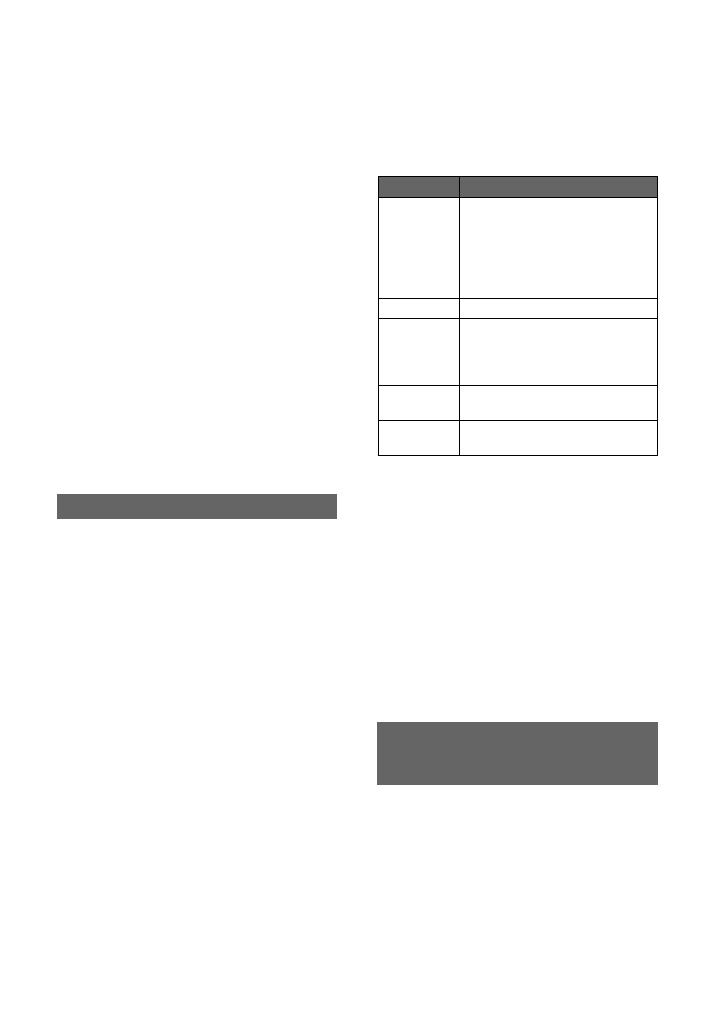
9
Voit tallentaa kuvat helposti painamalla
videokameran DVD BURN -painiketta (One
Touch DVD Burn -toiminto) ilman
toimenpiteitä tietokoneessa.
• Ne kuvat, joita ei ole tallennettu DVD-levylle One
Touch DVD Burn -toiminnon avulla, voi tallentaa
automaattisesti.
• Kunkin tallennetun kuvan historia tallennetaan
käyttäjänimen mukaisiin tietoihin. Jos käytät
toista käyttäjänimeä, jo aiemmin DVD-levylle
tallennettu kuva tallennetaan DVD-levylle
uudelleen.
• Luotua DVD-levyä voi toistaa DVD-soittimella
tai muilla laitteilla.
• Still-kuvat tallennetaan ensin DVD-levylle. Jos
kuvia tallennetaan useille DVD-levyille, still-
kuvat tallennetaan ensimmäiselle DVD-levylle.
• One Touch DVD Burn -toiminnolla luodulla
DVD-levyllä olevia still-kuvia ei voi toistaa
DVD-soittimilla. Toista niitä tietokoneessa.
Vakiovarusteisiin sisältyvän ohjelmiston
kanssa käytettävät DVD-levyt on mainittu
seuraavassa.
Käyttämäsi tietokone määrää, mitä DVD-
levyjä voit käyttää tietokoneesi kanssa. Katso
tietokoneesi käyttöoppaasta lisätietoja siitä,
mitkä DVD-levyt ovat yhteensopivia
tietokoneesi kanssa. Käyttämäsi laite voi
aiheuttaa sen, ettei joidenkin DVD-
levytyyppien toisto ole mahdollista.
Lisätietoja yhteensopivuudesta on
toistolaitteen teknisissä tiedoissa.
DVD-levyt, jotka ovat yhteensopivia
vakiovarusteisiin sisältyvän
ohjelmiston kanssa
• Vain 12 cm:n DVD-levyjä voi käyttää. 8 cm:n
DVD-levyjä ei voi käyttää.
• Kun DVD-levy luodaan One Touch DVD Burn
-toiminnolla, DVD-levytyyppien käytössä ei ole
eroja, paitsi että DVD-RW- ja DVD+RW-levyille
voi tallentaa uudelleen.
• Jos DVD-levy luodaan muokkaamalla
tietokoneeseen kopioituja kuvia, joissakin
toimenpiteissä voi olla eroja käytettävän DVD-
levyn tyypin mukaan.
• Kun data tallennetaan DVD+RW-levylle, data
tallentuu VIDEO-muotoon. DVD+RW-levylle ei
voi lisätä tietoja.
• Käytä luotettavan valmistajan DVD-levyjä. Jos
DVD-levyn laatu on heikko, kuvien tallennus
oikein ei ehkä onnistu.
Tällä toiminnolla videokameran
kiintolevyltä voi tallentaa DVD-levylle ne
kuvat, joita ei ole tallennettu aiemmin.
• Tällä toiminnolla DVD-levylle tallennettua
kuvadataa ei voi tallentaa samalla toiminnolla
toisen tallennuskerran jälkeen. Jos haluat
tallentaa kuvat DVD-levylle toisen
tallennuskerran jälkeen, kopioi kuvat
tietokoneeseen (s. 12) DVD-levyn luontia varten.
• Ääni pysyy muuttumattomana, kun 5.1-
kanavaisella tilaäänellä varustettu elokuva
tallennetaan DVD-levylle.
DVD-tallennus yhdellä painikkeella
DVD-levyn luominen yhdellä kosketuksella
Käyttökelpoiset DVD-levyt
DVD-tyypit Ominaisuudet
DVD-R
• Ei uudelleentallennusta
• Melko edullinen hinta.
Käytetään usein myös datan
tallennukseen
• Yhteensopiva useimpien DVD-
soittimien kanssa
DVD+R
• Ei uudelleentallennusta
DVD+R DL
• Kaksikerroksinen DVD+R-
levy, jonka tallennuskapasiteetti
on tavallista suurempi
• Ei uudelleentallennusta
DVD-RW
• Uudelleentallennettava ja
-käytettävä
DVD+RW
• Uudelleentallennettava ja
-käytettävä
Kuvien tallentaminen DVD-levylle
yhdellä kosketuksella (One Touch
DVD Burn)
Jatkuu ,

10
• Jos kopioitava kuvadata ei mahdu yhdelle DVD-
levylle, kuvadata tallennetaan automaattisesti
vähintään kahdelle DVD-levylle. Tarvittavien
DVD-levyjen määrä näkyy näytössä (vaihe 6).
1 Varmista, ettei videokameraa ole
kytketty tietokoneeseen.
2 Käynnistä tietokone.
• Lopeta kaikki sovellukset tietokoneessa.
3 Aseta tietokoneen levyasemaan
tallennuskelpoinen DVD-levy, jolle
tallennetaan.
• Uuden tallennuskelpoisen DVD-levyn
käyttäminen on suositeltavaa.
• Jos jokin ohjelmisto käynnistyy
automaattisesti tietokoneessa, lopeta
ohjelmisto.
4 Kytke videokamera pistorasiaan
kameran vakiovarusteisiin
sisältyvän verkkolaitteen avulla.
Kytke sitten kameraan virta
POWER-kytkimellä.
• Tämän toiminnon voi suorittaa riippumatta
siitä, palaako kytkimen ilmaisin
(elokuva), (still-kuva) vai (PLAY/
EDIT).
• Jos haluat lisätietoja POWER-kytkimen
käyttämisestä, katso ”Kameran
käyttöohjeet”.
5 Paina videokameran DVD BURN
-painiketta.
[Check the connected device.] tulee
videokameran LCD-näyttöön.
6 Kytke videokamera
tietokoneeseen USB-kaapelilla.
DVD-levyn luonti alkaa.
• Älä altista laitteita tärinälle DVD-levyn
luonnin aikana. DVD-levyn luonti voi
keskeytyä.
• Jos asetat levyasemaan DVD-RW- tai
DVD+RW-levyn, jolle on jo tallennettu jotain
(vaihe 3), näyttöön tuleva ilmoitus kysyy,
poistetaanko DVD-levylle aiemmin
tallennetut kuvat.
• Varmista, ettei tietokoneeseen ole kytketty
muita USB-laitteita.
• Jos tietokoneessa on vakiovarusteena USB-
näppäimistö ja USB-hiiri, anna niiden olla
kytkettyinä ja kytke videokamera vapaaseen
USB-liitäntään USB-kaapelilla.
A DVD-levyjen luonnin kokonaistila
B DVD-levykohtainen luonnin tila
C Luotujen DVD-levyjen määrä
DVD-levyn luominen yhdellä kosketuksella (jatkuu)

11
D Tarvittavien DVD-levyjen määrä
E Jäljellä oleva aika (suurin piirtein)
Kun DVD-levy on luotu, se tulee
automaattisesti ulos.
• Jos kaikki tallennettava data ei mahdu yhdelle
DVD-levylle, toimi näytön ohjeiden mukaan
ja aseta levyasemaan uusi DVD-levy.
• Yhdelle DVD-levylle voi tallentaa enintään
98 elokuvatiedostoa. Elokuvatiedostojen
koko ei vaikuta tähän enimmäismäärään. Jos
elokuvatiedostoja on enemmän kuin 98, loput
tiedostoista tallennetaan uudelle DVD-
levylle.
• DVD-levyn luonti voi kestää tavallista
kauemmin, jos elokuvatiedosto on pieni.
7 Kun DVD-levyn luonnin
valmistumisesta kertova ikkuna
näkyy näytössä, napsauta [Close].
• Jos haluat luoda toisen DVD-levyn, napsauta
[Create another disc set].
• Tarkasta DVD-levyn luonnin jälkeen, että DVD-
levyä voi toistaa oikein DVD-soittimella tai
muulla laitteella. Jos DVD-levyn toisto ei onnistu
oikein, kopioi kuvat videokamerasta
tietokoneeseen ohjeiden mukaan. Katso sivu 12.
Tallenna kuvat sitten DVD-levylle. Katso ”DVD-
levyn luominen muokatuista kuvista” (s. 18).
• Jos DVD-levyä voi toistaa oikein, sille kopioitu
kuvadata kannattaa poistaa videokamerasta
käyttämällä videokameran toimintoja ohjeiden
mukaan. Katso ”Kameran käyttöohjeet”. Näin
videokameran kiintolevyltä vapautuu tilaa.
• Jos haluat kopioida luodun DVD-levyn, käytä
tietokoneeseen asennettua DVD-
luontiohjelmistoa. Luotuja DVD-levyjä ei voi
kopioida vakiovarusteisiin sisältyvällä
ohjelmistolla.
• Tällä toiminnolla ei voi kopioida tietokoneen
kiintolevyllä olevaa kuvadataa.
• Tällä toiminnolla ei voi poistaa kuvadataa
videokameran kiintolevyltä.
• Luodulla DVD-levyllä olevia kuvia ei voi
muokata tietokoneessa. Jos haluat muokata kuvia
tietokoneessa, kopioi kuvat tietokoneeseen
(s. 12).
• Jos DVD-levyn luonti päättyy odottamattomasti,
viimeinen oikein tallennettu tiedosto tallennetaan
valmiiksi. Kun seuraava DVD-levy luodaan One
Touch DVD Burn -toiminnolla, edelliselle DVD-
levylle tallentamatta jäänyt kuvadata tallennetaan
ensin.
• Kun luotua DVD-levyä toistetaan, toistossa on
muutaman sekunnin tauko kunkin elokuvan
päättymisen jälkeen.
• Easy PC Back-up -toiminnolla tietokoneeseen
kopioidut kuvat tallennetaan myös DVD-levylle
One Touch DVD Burn -toiminnolla.
1 Napsauta ([Unplug or eject
hardware]) -kuvaketta
tehtäväpalkissa ja napsauta, kun
”Safely Remove USB Mass
Storage Device” näkyy näytössä.
[Safe to Remove Hardware] tulee
näkyviin.
2 Irrota USB-kaapeli
videokamerasta ja tietokoneesta.
• Älä irrota USB-kaapelia, kun ACCESS-
merkkivalo palaa.
• Irrota USB-kaapeli ennen virran
katkaisemista videokamerasta.
3 Kosketa [END] videokameran
LCD-näytössä.
USB-kaapelin irrottaminen

12
Videokamerasta tietokoneeseen kopioituja
kuvia voi katsella ja muokata tietokoneessa.
Kopioiduista otoksista voi myös luoda DVD-
levyn. Kuvien kopiointiin on seuraavat kaksi
vaihtoehtoa.
Viimeksi tallennettujen erilaisten
tiedostojen kopioiminen (Easy PC
Back-up) (s. 12):
Ne kuvat, joita ei ole kopioitu tietokoneeseen,
voi tallentaa automaattisesti tietokoneeseen.
Valittujen kuvien kopioiminen (s. 14):
Halutut kuvat voi valita ja kopioida
tietokoneeseen.
Kuvat tallennetaan uuteen kansioon, joka
luodaan [My Pictures] -kansion
[ImageMixer3] -alikansioon.
• Elokuvat ja still-kuvat tallennetaan samaan
kansioon.
• Jos haluat tietoja kuvadatan tiedostonimistä,
katso ”Kameran käyttöohjeet”.
• Kuvien kopioinnin kohdekansiota voi muuttaa
(s. 13, 15).
• Jos haluat tietoja videokameran kiintolevyn
tiedosto-/kansiojärjestyksestä, katso ”Kameran
käyttöohjeet”.
Easy PC Back-up -toiminnon luomien
kansioiden nimet
Aina kun kuvia kopioidaan, luodaan uusi
kansio. Kunkin kansion nimen muoto on
”VV_KK_PP (kopiointipäivä) + kopioiden
määrä (alanumerot)”.
• Esimerkki: Jos kuvat kopioidaan 1. maaliskuuta
2006:
– Ensimmäinen kopio ”'06_03_01_01”
– Toinen kopio ”'06_03_01_02”
– Kolmas kopio ”'06_03_01_03”
Valittuja kuvia kopioitaessa luotavien
kansioiden nimet
Kuvia kopioitaessa luodaan uusi kansio
kyseistä kopiointipäivää varten, Kunkin
kansion nimen muoto on ”VV_KK_PP
(kopiointipäivä) + 00”. Jos samana päivänä
kuvia kopioidaan useammin kuin kerran,
uudet tiedostot tulevat kyseistä päivää varten
luotuun kansioon.
• Esimerkki: Jos kuvat kopioidaan 1. maaliskuuta
2006: ”'06_03_01_00”
• Jos samaa päivää varten luodussa kansiossa on
ennestään tiedosto, jonka nimi on sama kuin
uuden tiedoston nimi, uuden tiedoston nimeen
lisätään alanumerot.
Ne kuvat, joita ei ole kopioitu
tietokoneeseen, voi tallentaa automaattisesti
tietokoneeseen.
1 Varmista, ettei videokameraa ole
kytketty tietokoneeseen.
2 Käynnistä tietokone.
• Lopeta kaikki sovellukset tietokoneessa.
Kuvien kopioiminen tietokoneeseen ja katseleminen tietokoneessa
Kuvien kopioiminen tietokoneeseen
Kuvien kohdekansio
A Kuvien tallennuskansiot
Viimeksi tallennettujen erilaisten
tiedostojen kopioiminen (Easy PC
Back-up)

13
3 Kytke videokamera pistorasiaan
kameran vakiovarusteisiin
sisältyvän verkkolaitteen avulla.
Kytke sitten kameraan virta.
• Tämän toiminnon voi suorittaa riippumatta
siitä, palaako kytkimen ilmaisin
(elokuva), (still-kuva) vai (PLAY/
EDIT).
• Jos haluat lisätietoja POWER-kytkimen
käyttämisestä, katso ”Kameran
käyttöohjeet”.
4 Kytke videokamera
tietokoneeseen USB-kaapelilla.
[USB SELECT] tulee videokameran
LCD-näyttöön.
• Jos haluat lisätietoja USB-kaapelin
kytkemisestä, katso sivu 10.
• Kytke USB-kaapeli videokameran ja
tietokoneen USB-liitäntään ja varmista, ettei
muita USB-laitteita ole kytketty.
• Jos tietokoneessa on vakiovarusteena USB-
näppäimistö ja USB-hiiri, anna niiden olla
kytkettyinä ja kytke videokamera vapaaseen
USB-liitäntään USB-kaapelilla.
5 Kosketa [ HDD] videokameran
LCD-näytössä.
ImageMixer Menu -ikkuna tulee
tietokoneen näyttöön.
• Jos näyttöön tulee jokin muu kuin
ImageMixer Menu -ikkuna, sulje ikkuna.
6 Napsauta tietokoneen näytössä
[Easy PC Back-up].
Asetusnäyttö tulee näkyviin.
7 Valitse kuvien kopiointiasetukset
ja napsauta sitten [Start
importing].
AKopioitavat kuvat
Valitse, kopioidaanko sekä elokuvat että still-
kuvat. Oletusasetus on, että sekä elokuvat että
still-kuvat kopioidaan.
BKohdekansio
Näyttää kohdekansion. Jos haluat muuttaa
kohdekansiota, napsauta [Browse] ja valitse
sitten haluamasi kansio. Aina kun kuvia
kopioidaan näytössä näkyvään kansioon, sen
alaisuuteen luodaan kuvat sisältävä uusi
kansio (s. 12).
USB SELECT
END
DVD
BURN
PictBridge
PRINT
HDD
60min
Jatkuu ,

14
Ne kuvat, joita ei ole kopioitu
tietokoneeseen, tallennetaan
automaattisesti tietokoneeseen.
• Älä altista videokameraa tärinälle kuvien
kopioinnin aikana. Kopiointi voi keskeytyä.
8 Kun kopioinnin valmistumisesta
kertova ikkuna näkyy näytössä,
napsauta [OK].
Kopioidut kuvat tulevat näkyviin.
• Irrota videokamera tietokoneesta ohjeiden
mukaan. Katso sivu 11.
• One Touch DVD Burn -toiminnolla DVD-levylle
tallennetut kuvat kopioidaan myös
tietokoneeseen Easy PC Back-up -toiminnolla.
• Kunkin tallennetun kuvan historia tallennetaan
käyttäjänimen mukaisiin tietoihin. Jos käytät
toista käyttäjänimeä, jo aiemmin tuotu kuva
kopioidaan tietokoneeseen uudelleen.
• Datan kopiointi peruuntuu, jos tietokoneen
kiintolevyn vapaa tila pienenee alle 500
megatavun. Vapauta tällöin kiintolevytilaa
poistamalla tarpeettomia tiedostoja ja käynnistä
Easy PC Back-up sitten uudelleen.
• Jos toiminnon suoritus päättyy odottamattomasti
(kiintolevytilan riittämättömyydestä kertova
ilmoitus mukaan lukien), viimeinen oikein
kopioitu tiedosto tallennetaan. Seuraavana oleva
kuvadata kopioidaan, kun toimintoa käytetään
seuraavan kerran.
Valitut kuvat voi kopioida tietokoneeseen.
1 Varmista, ettei videokameraa ole
kytketty tietokoneeseen.
2 Käynnistä tietokone.
• Lopeta kaikki sovellukset tietokoneessa.
3 Kytke videokamera pistorasiaan
kameran vakiovarusteisiin
sisältyvän verkkolaitteen avulla.
Kytke sitten kameraan virta.
• Tämän toiminnon voi suorittaa riippumatta
siitä, palaako kytkimen ilmaisin
(elokuva), (still-kuva) vai (PLAY/
EDIT).
• Jos haluat lisätietoja POWER-kytkimen
käyttämisestä, katso ”Kameran
käyttöohjeet”.
4 Kytke videokamera
tietokoneeseen USB-kaapelilla.
[USB SELECT] tulee videokameran
LCD-näyttöön.
• Jos haluat lisätietoja USB-kaapelin
kytkemisestä, katso sivu 10.
• Kytke USB-kaapeli videokameran ja
tietokoneen USB-liitäntään ja varmista, ettei
muita USB-laitteita ole kytketty.
• Jos tietokoneessa on vakiovarusteena USB-
näppäimistö ja USB-hiiri, anna niiden olla
kytkettyinä ja kytke videokamera vapaaseen
USB-liitäntään USB-kaapelilla.
Valittujen kuvien kopioiminen
USB SELECT
END
DVD
BURN
PictBridge
PRINT
HDD
60min
Kuvien kopioiminen tietokoneeseen (jatkuu)

15
5 Kosketa [ HDD] videokameran
LCD-näytössä.
ImageMixer Menu -ikkuna tulee
tietokoneen näyttöön.
• Jos näyttöön tulee jokin muu kuin
ImageMixer Menu -ikkuna, sulje ikkuna.
• Älä altista videokameraa tärinälle tämän
toiminnon suorituksen aikana. Toiminnon
suoritus voi keskeytyä.
6 Napsauta tietokoneen näytössä
[Viewing and Editing].
Browser-ikkuna tulee näyttöön.
7 Napsauta [Handycam]-välilehteä.
• Voit tarkastella videokameran kiintolevyllä
olevia kuvia.
8 Jos haluat kopioida elokuvia,
napsauta [Movies]. Jos haluat
kopioida still-kuvia, napsauta [Still
Images].
• Jos Hi-Speed USB -ilmoitus tulee näyttöön,
napsauta [OK]. Valitse sitten näyttöön
tulevassa vaihtoehtoikkunassa [Preview
directly from the Hard Disk Drive
Handycam] ja napsauta [OK].
9 Napsauta kuvia, jotka haluat
kopioida.
Napsauttamiisi kuviin tulee
valintamerkki . Lisää valintamerkki
kaikkiin haluamiisi kuviin.
• Voit myös napsauttaa esikatselunäytössä
olevaa valintaruutua.
• Voit valita samalla kertaa sekä elokuvia että
still-kuvia.
• Jos haluat muuttaa kohdekansiota, napsauta
[Options] ja valitse sitten haluamasi kansio.
10Napsauta [ Copy to
computer].
Valitut kuvat kopioidaan tietokoneen
kiintolevylle.
• Irrota videokamera tietokoneesta ohjeiden
mukaan. Katso sivu 11.

16
Voit tarkastella tietokoneeseen kopioituja
kuvia.
1 Kaksoisnapsauta [ImageMixer
for HDD Camcorder] -kuvaketta
työpöydällä.
ImageMixer Menu tulee näkyviin.
• ImageMixer Menu -ohjelman voi käynnistää
myös napsauttamalla [start] t [All
Programs] t [PIXELA] t [ImageMixer
for HDD Camcorder] t [ImageMixer for
HDD Camcorder].
2 Napsauta [Viewing and Editing].
Browser-ikkuna tulee näyttöön.
3 Napsauta [Computer]-välilehteä.
4 Napsauta kansiota, joka sisältää
haluamasi kuvan.
• Saat elokuvan tai still-kuvan tiedot näkyviin
napsauttamalla pienoiskuvaa hiiren
kakkospainikkeella.
5 Kaksoisnapsauta haluamaasi
kuvaa.
Esikatseluikkuna tulee näyttöön.
Elokuva
Voit toistaa kuvaa, pysäyttää sen ja
asettaa toiston taukotilaan näytön
yläreunassa olevilla painikkeilla.
• Käytettävä tietokone voi aiheuttaa sen, että
toistettava kuva tai ääni voi pysähtyä
tilapäisesti.
Kopioitujen kuvien katseleminen tietokoneessa

17
Still-kuva
Voit tulostaa ja suurentaa kuvia näytön
yläreunassa olevilla painikkeilla.
• Jos kuvat ovat Exif-yhteensopivia, saat
kuvaushetkellä käytössä olleet kameran
asetukset (esimerkiksi suljinaika, valotus ja
aukko) näkyviin napsauttamalla (Exif).
Napsauta (tulostus) vaihe 5.
Still-kuvien tulostaminen

18
Tietokoneeseen kopioidusta elokuvasta voi
poistaa tarpeettomat kohdat.
• Ääni pysyy muuttumattomana, kun
5.1-kanavaisella tilaäänellä varustettua elokuvaa
muokataan.
1 Käynnistä tietokone.
2 Kaksoisnapsauta [ImageMixer
for HDD Camcorder] -kuvaketta
työpöydällä.
ImageMixer Menu tulee näkyviin.
• ImageMixer Menu -ohjelman voi käynnistää
myös napsauttamalla [start] t [All
Programs] t [PIXELA] t [ImageMixer
for HDD Camcorder] t [ImageMixer for
HDD Camcorder].
3 Napsauta [Viewing and Editing].
Browser-ikkuna tulee näyttöön.
4 Napsauta [Computer]-välilehteä.
5 Napsauta kansiota, jossa
muokattava elokuva sijaitsee.
6 Kaksoisnapsauta elokuvaa, jota
haluat muokata.
Esikatseluikkuna tulee näyttöön.
7 Napsauta [ Edit].
ImageMixer MPEG Cutter -ikkuna tulee
näyttöön.
DVD-levyn luominen muokatuista kuvista
Kuvien muokkaaminen

19
8 Napsauta [Cut the specified
range].
9 Etsi poistettava kohta
napsauttamalla tai .
10Vedä ja pudota poistettavan
kohdan ensimmäinen kuva
[Start]-kohtaan.
11Tuo poistettavan kohdan
viimeinen kuva keskellä olevaan
ruutuun napsauttamalla tai
ja vedä ja pudota kuva [End]-
kohtaan.
12Napsauta [Cut].
• Jos haluat poistaa muita kohtia, suorita
uudelleen vaiheet 9–12.
13Napsauta [Compile].
Tietokone luo uuden tiedoston, jossa ei
ole poistettuja kohtia.
• Muokattavaksi materiaaliksi valitut kuvat
tallennetaan tietokoneeseen.
14Kun [Save as] näkyy näytössä,
määritä kohdekansio ja
tiedostonimi ja napsauta sitten
[Save].
• Lisätietoja on ImageMixer MPEG Cutter
-ohjelman ohjetoiminnossa.

20
Voit luoda tietokoneessa olevat
kuvamateriaalista valikolla varustetun DVD-
levyn. Tietokoneessa olevia muokattuja
kuvia (s. 18) voi myös käyttää DVD-levyn
lähdemateriaalina.
• Jos haluat tietoja käyttökelpoisista DVD-
levytyypeistä, katso sivu 9.
• Ääni pysyy muuttumattomana, kun
5.1-kanavaisella tilaäänellä varustettu elokuva
tallennetaan DVD-levylle.
1 Käynnistä tietokone.
• Lopeta kaikki sovellukset tietokoneessa.
2 Aseta tietokoneen levyasemaan
tallennuskelpoinen DVD-levy.
• Uuden tallennuskelpoisen DVD-levyn
käyttäminen on suositeltavaa.
• Lopeta ohjelmisto, jos se on käynnistynyt
automaattisesti tietokoneessa.
3 Kaksoisnapsauta [ImageMixer
for HDD Camcorder] -kuvaketta
työpöydällä.
ImageMixer Menu tulee näkyviin.
• ImageMixer Menu -ohjelman voi käynnistää
myös napsauttamalla [start] t [All
Programs] t [PIXELA] t [ImageMixer
for HDD Camcorder] t [ImageMixer for
HDD Camcorder].
4 Napsauta [Viewing and Editing].
• Napsauttamalla [Options] voit muuttaa
DVD-aseman, kirjoitusnopeuden tai
tilapäiskansion asetusta.
Browser-ikkuna tulee näyttöön.
5 Napsauta [Computer]-välilehteä ja
napsauta sitten kansiota, jossa
DVD-levylle tallennettava kuva
sijaitsee.
6 Napsauta kuvaa, jonka haluat
tallentaa DVD-levylle.
Valituissa kuvamateriaaleissa näkyy
valintamerkki . Lisää valintamerkki
kaikkeen haluamaasi kuvamateriaaliin.
7 Napsauta [ Burn DVD].
[Project Settings] -ikkuna tulee näyttöön.
• Asetuksia ei tavallisesti tarvitse muuttaa.
DVD-levyn luominen valituista kuvista
Leht laaditakse ...
Leht laaditakse ...
Leht laaditakse ...
Leht laaditakse ...
Leht laaditakse ...
Leht laaditakse ...
Leht laaditakse ...
-
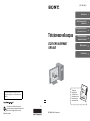 1
1
-
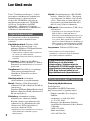 2
2
-
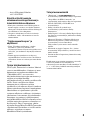 3
3
-
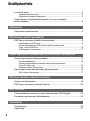 4
4
-
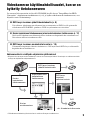 5
5
-
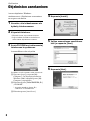 6
6
-
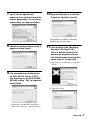 7
7
-
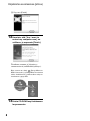 8
8
-
 9
9
-
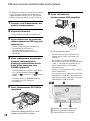 10
10
-
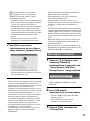 11
11
-
 12
12
-
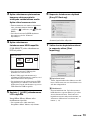 13
13
-
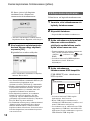 14
14
-
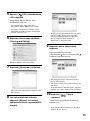 15
15
-
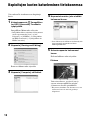 16
16
-
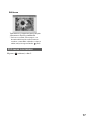 17
17
-
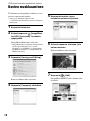 18
18
-
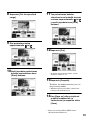 19
19
-
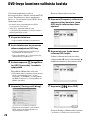 20
20
-
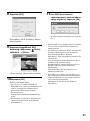 21
21
-
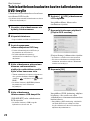 22
22
-
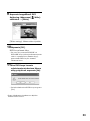 23
23
-
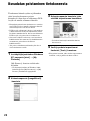 24
24
-
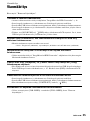 25
25
-
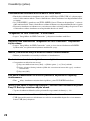 26
26
-
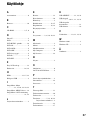 27
27
Sony DCR-SR90E Kasutusjuhend
- Tüüp
- Kasutusjuhend
- See juhend sobib ka